
Tutta la tua corrispondenza con i tuoi clienti o collaboratori si svolge per via telematica? Bene, ti sarà capitato mille volte di inviare un PDF via mail o WhatsApp. PDF sta per Portable Document Format ed è uno standard usato per inviare e ricevere documenti digitali senza problemi di visualizzazione. In questa piccola guida ti spiegheremo con quali programmi poter creare un PDF compilabile: così potrai mandare in giro anche le bozze del contratto di ingaggio o qualunque altro documento necessiti di compilazione da parte del ricevente.
PDF compilabile: 3 motivi per imparare a crearlo subito
Se cerchi sul web la stringa “creare PDF editabile” si apriranno mille tutorial che ti spiegano come fare. Prima di sapere come fare, ecco perché è utile farlo.
- Il PDF è uno standard messo a punto dalla Adobe pensato per trasferire file e documenti in modo rapido e per visualizzarli in modo corretto indipendentemente dal tipo di hardware, di software e di sistema operativo utilizzato. Questo è il primo valido motivo per usare di più i PDF quando tieni rapporti commerciali o lavorativi con più persone o con un team che lavora anche all’estero (e che quindi è probabile lavori su macchine o con software differenti dal tuo).
- Un documento PDF non si limita a contenere solo testo. Può contenere pulsanti, collegamenti ipertestuali, audio e video e anche dei campi modulo, quelli che – appunto – possono essere modificati (vedi moduli PDF compilabili).
- Un documento PDF può essere firmato digitalmente e in virtù di questo, assume carattere di ufficialità, ad esempio nella stipula di un contratto di ingaggio con un freelance, nell’accettazione di un preventivo e nelle commesse commerciali.
Adesso che conosci i motivi per cui è bene usare un PDF per inviare i documenti, passiamo a come creare PDF editabile e a come modificare un PDF.
Crea un PDF compilabile in 4 semplici passaggi
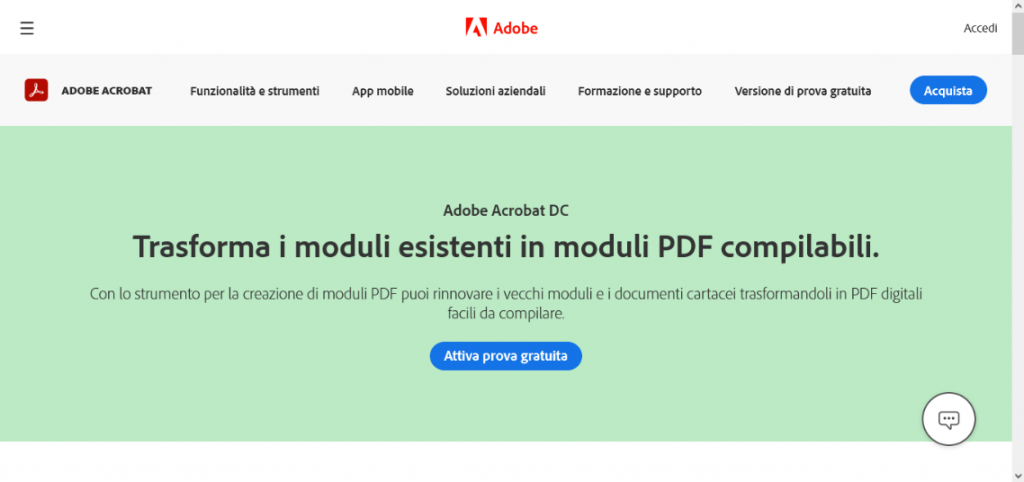
Per creare un PDF che possa essere editato è necessario lavorare con i moduli PDF compilabili. Ecco i 4 passaggi da effettuare, sintetizzati direttamente dal sito ufficiale della Adobe.
- Apri Acrobat: fai clic sulla scheda “Strumenti” e seleziona “Prepara modulo”
- Successivamente, acquisisci il file su cui vuoi lavorare. Puoi selezionarlo da un documento esistente oppure scansionarlo con lo scanner se hai il cartaceo a disposizione. Il programma Acrobat provvederà ad analizzare il documento e aggiungerà i campi modulo in modo automatico
- Aggiungi nuovi campi modulo se lo ritieni necessario
- Adesso salva il modulo PDF compilabile. Il tuo nuovo file è pronto per il download.
Adobe è un software che consente di creare PDF editabile a pagamento, mentre è gratuito il software PDF Reader per aprire un file ricevuto e leggerlo sul proprio dispositivo. Esiste un altro programma per creare PDF editabili?
Leggi anche Come tradurre un PDF
Programma per creare PDF editabili: l’alternativa ad Adobe
La risposta è sì. Se cerchi come modificare un PDF e come inserire i campi compilabili, sappi che esistono delle alternative ad Adobe. Ad esempio PDF Escape. Puoi usare la versione online (gratuita) del programma o attivare la prova gratuita della versione Premium (su desktop).
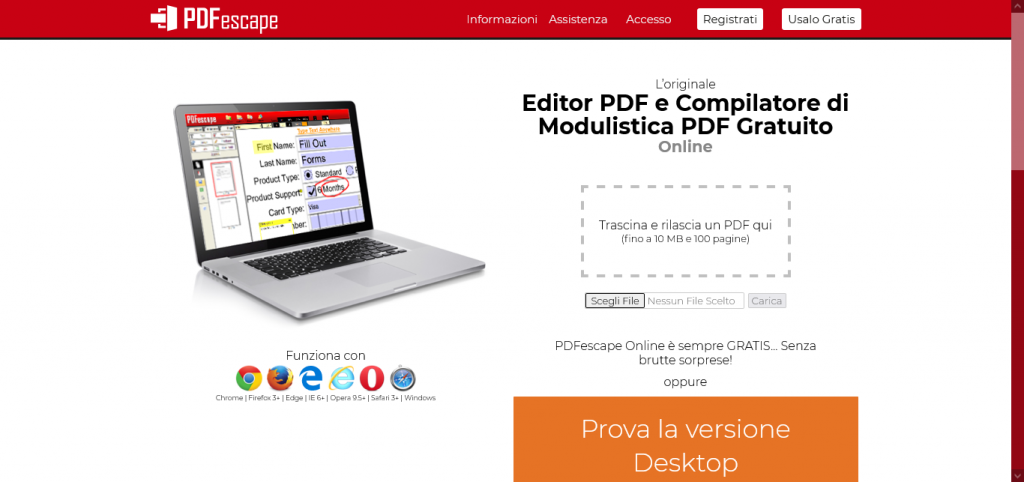
Oppure PDF Element, valida alternativa ad Adobe, che consente di creare, modificare, firmare e convertire file PDF. Molto ben quotata dagli utenti che la utilizzano, PDF Element è una soluzione a pagamento (esattamente come Adobe) disponibile per iOS, Android, Mac e Windows.
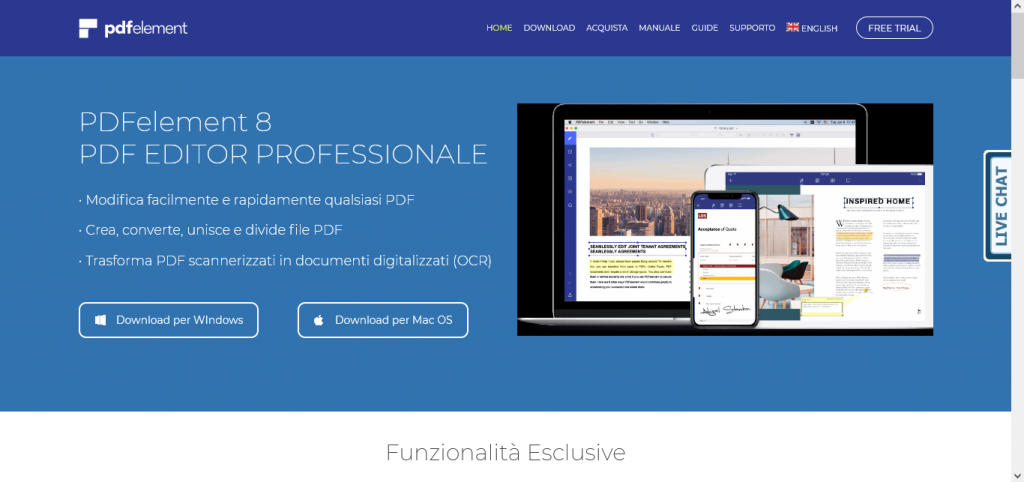
Infine, PDF Filler, piattaforma multifunzione che consente di generare PDF compilabili e di gestire le firme elettroniche in un’unica applicazione. Molto comoda e versatile, è venduta in abbonamento da 20 dollari/mese (nel momento in cui scriviamo – senza prova gratuita) e permette di lavorare sui file PDF per:
- Firmarli elettronicamente
- Modificarli
- Creare moduli PDF compilabili.
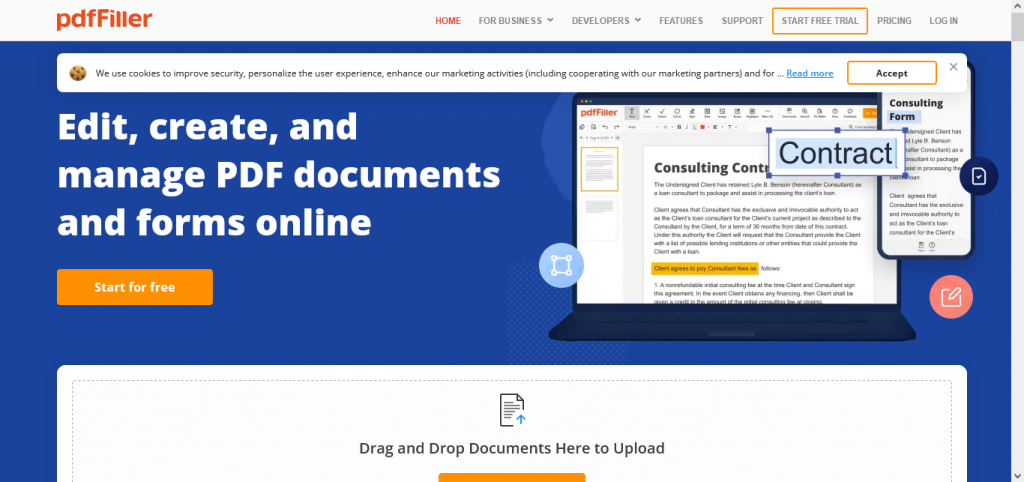
Con questi programmi è possibile creare un PDF editabile a partire da un file Word (ad esempio) salvato in PDF sul proprio computer oppure convertito in PDF direttamente con il programma prescelto.
Adesso mettiti subito all’opera. Con le conoscenze acquisite – valutando anche l’acquisto di una versione a pagamento, secondo esigenze – potrai editare un PDF e rispedirlo al mittente senza dover stampare la pagina, compilarla a mano, scansionarla e inviarla nuovamente via mail. Un ottimo risparmio di tempo e un risultato più professionale, non credi?




0 commenti